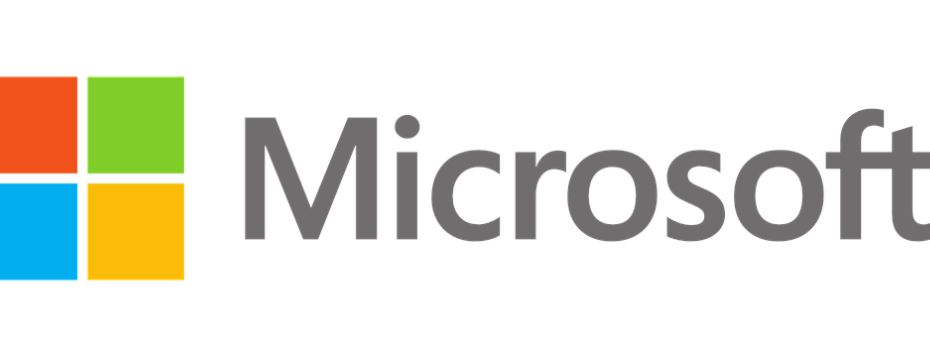- Το TPM είναι απαίτηση των Windows 11, επομένως είναι σημαντικό να γνωρίζετε πώς να ενεργοποιήσετε το TPM 2.0 από το BIOS.
- Η διαδικασία είναι απλή και είναι σχεδόν η ίδια για συσκευές AMD και Intel.
- Με την ενεργοποίηση αυτής της δυνατότητας, θα βελτιώσετε την ασφάλεια του υπολογιστή σας και θα τον προστατεύσετε από κακόβουλο λογισμικό.

ΧΕΓΚΑΤΑΣΤΑΣΗ ΚΑΝΟΝΤΑΣ ΚΛΙΚ ΣΤΟ ΑΡΧΕΙΟ ΛΗΨΗΣ
Αυτό το λογισμικό θα επιδιορθώσει κοινά σφάλματα υπολογιστή, θα σας προστατεύσει από απώλεια αρχείων, κακόβουλο λογισμικό, αποτυχία υλικού και θα βελτιστοποιήσει τον υπολογιστή σας για μέγιστη απόδοση. Διορθώστε προβλήματα υπολογιστή και αφαιρέστε τους ιούς τώρα με 3 εύκολα βήματα:
- Κατεβάστε το Restoro PC Repair Tool που συνοδεύεται από Patented Technologies (διατίθεται δίπλωμα ευρεσιτεχνίας εδώ).
- Κάντε κλικ Εναρξη σάρωσης για να βρείτε ζητήματα των Windows που θα μπορούσαν να προκαλούν προβλήματα στον υπολογιστή.
- Κάντε κλικ Φτιάξ'τα όλα για να διορθώσετε ζητήματα που επηρεάζουν την ασφάλεια και την απόδοση του υπολογιστή σας
- Το Restoro έχει ληφθεί από 0 αναγνώστες αυτόν τον μήνα.
Το TPM είναι ένα χαρακτηριστικό ασφαλείας και μια απαίτηση των Windows 11 που έχει αποτελέσει επίκεντρο διαμάχης επειδή απαιτείται εάν θέλετε να εγκαταστήσετε το πιο πρόσφατο λειτουργικό σύστημα.
Ευτυχώς, οι περισσότεροι σύγχρονοι υπολογιστές υποστηρίζουν αυτήν τη δυνατότητα, αλλά πολλοί χρήστες με παλαιότερους υπολογιστές δεν το έχουν. Ως αποτέλεσμα, οι υπολογιστές τους δεν είναι κατάλληλοι για την αναβάθμιση των Windows 11.
Όσον αφορά τους υπολογιστές που το υποστηρίζουν, οι χρήστες δεν ξέρουν πώς να το ενεργοποιήσουν σωστά και δεν μπορούμε να τους κατηγορήσουμε, καθώς αυτή η ρύθμιση είναι κρυμμένη στο BIOS.
Στους παλιότερους οδηγούς μας σας δείξαμε πώς να ενεργοποιήσετε το TPM στο BIOS ASRock και σήμερα θα ανακαλύψετε πώς να ενεργοποιήσετε αυτήν τη δυνατότητα σε άλλες μάρκες μητρικών πλακών.
Πώς λειτουργεί το TPM;
Το TPM είναι ένα φυσικό τσιπ στον υπολογιστή σας που έχει σχεδιαστεί για να προστατεύει τον υπολογιστή. Χρησιμοποιώντας το, θα διασφαλίσετε ότι μόνο εγκεκριμένο λογισμικό μπορεί να το εκκινήσει, έτσι θα προστατεύσει τον υπολογιστή σας από κακόβουλο λογισμικό εκκίνησης.
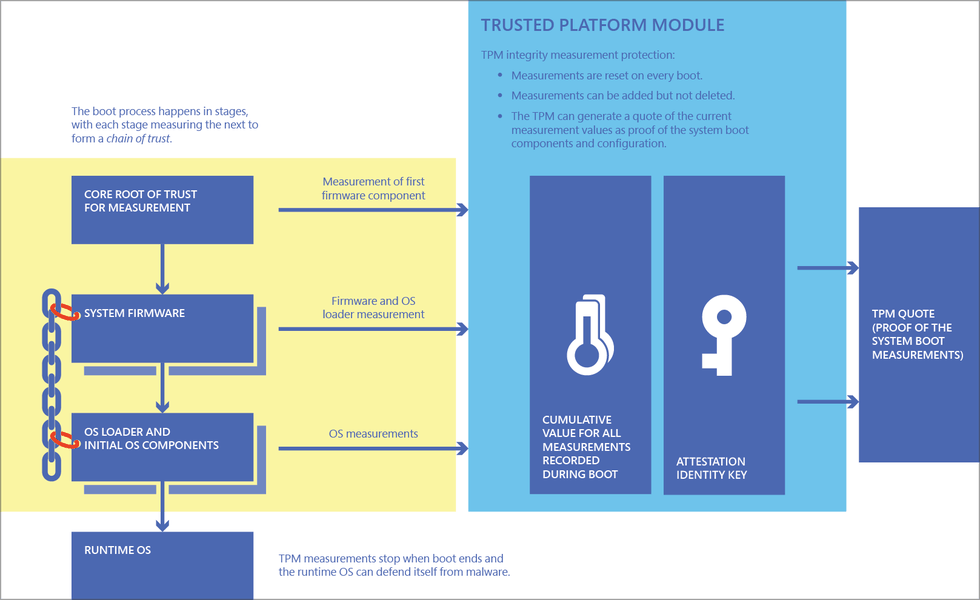
Επιπλέον, αυτή η συσκευή χρησιμοποιείται για κρυπτογράφηση πλήρους δίσκου και περιέχει το κρυπτογραφικό κλειδί που απαιτείται για την πρόσβαση στη μονάδα δίσκου σας.
Για να μάθετε περισσότερα σχετικά με αυτό, προτείνουμε να διαβάσετε το δικό μας Άρθρο Windows 11 και TPM για ενδελεχείς πληροφορίες.
Ποιοι είναι οι διαφορετικοί τύποι TPM;
Υπάρχουν διάφοροι τύποι TPM και το διακριτό TPM είναι η πιο ασφαλής επιλογή, καθώς διαχωρίζεται από άλλο υλικό.
Πολλοί κατασκευαστές χρησιμοποιούν την ενσωματωμένη έκδοση που προστίθεται σε άλλα τσιπ. Οι εκδόσεις που βασίζονται σε υλικολογισμικό είναι επίσης δημοφιλείς και εκτελούνται σε ένα αξιόπιστο περιβάλλον εκτέλεσης της CPU σας.
Τα TPM Hypervisor έχουν σχεδιαστεί για να εκτελούνται σε ένα απομονωμένο περιβάλλον αποκλεισμού μέσα σε μια εικονική μηχανή. Ο τελευταίος τύπος είναι η έκδοση λογισμικού, αλλά θεωρούνται ευάλωτοι.
Για να μάθετε για διαφορετικές εκδόσεις, προτείνουμε να διαβάσετε το δικό μας Οδηγός TPM 1.2 vs 2.0 για μια παράπλευρη σύγκριση.
Πώς μπορώ να ενεργοποιήσω το TPM 2.0 στο BIOS;
1. Ενεργοποιήστε το TPM 2.0 στο ASUS BIOS
Για μητρικές πλακέτες Intel
- Κατά την εκκίνηση του συστήματός σας, συνεχίστε να πατάτε Del.
- Πλοηγηθείτε στο Προχωρημένος Ενότητα.
- Κατευθυνθείτε προς Διαμόρφωση PCH-FW.
- Εγκατάσταση PTT και ρυθμίστε το σε επιτρέπω.
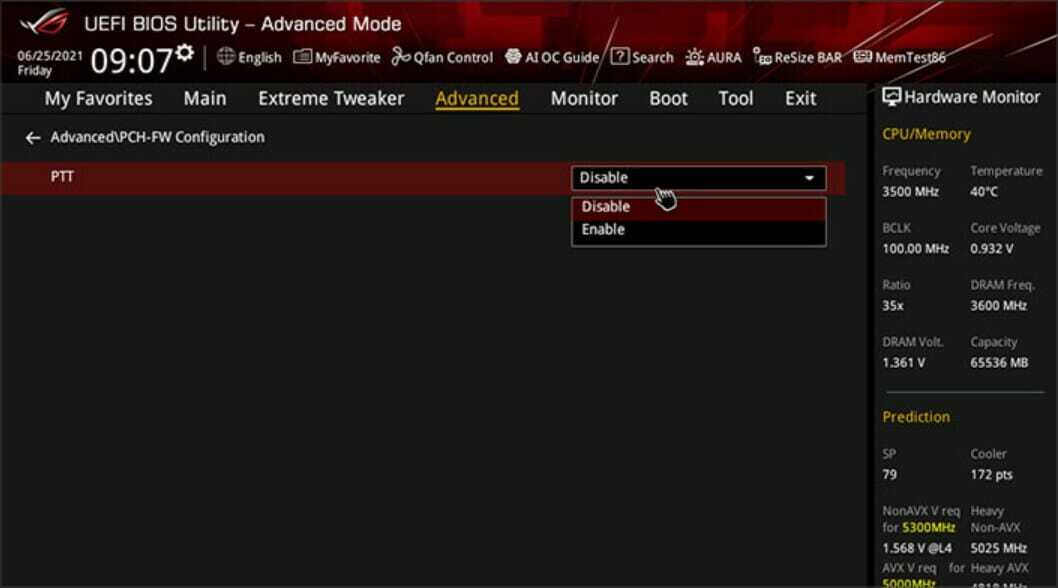
- Επιλέγω Εντάξει όταν εμφανιστεί η ειδοποίηση.
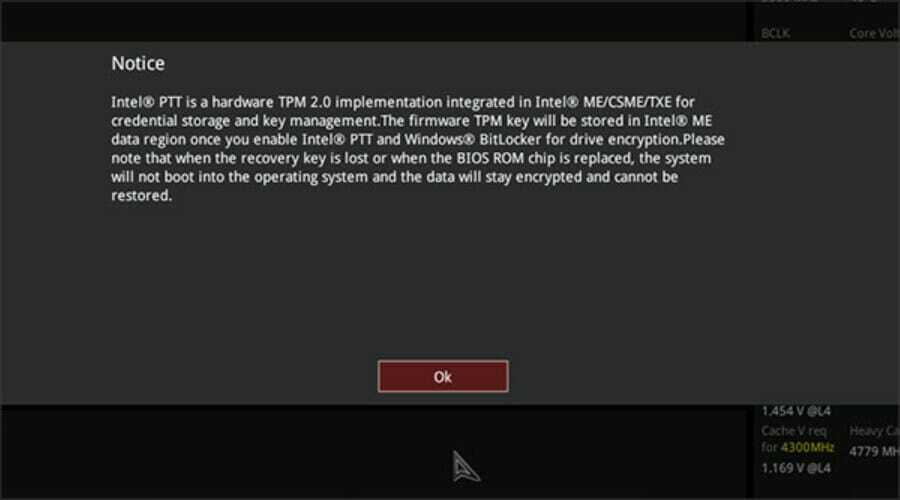
- Τώρα πατήστε F10 για να αποθηκεύσετε τις αλλαγές.
- Κάντε επανεκκίνηση του υπολογιστή σας.
Για μητρικές πλακέτες AMD
- Συνεχίστε να πατάτε το Del κλειδί κατά την εκκίνηση του συστήματός σας.
- Όταν αποκτήσετε πρόσβαση στο UEFI, μεταβείτε στο Προχωρημένος Ενότητα.
- Τώρα κατευθυνθείτε προς το Διαμόρφωση AMD fTPM Ενότητα.
- Εγκατάσταση Επιλογή συσκευής TPMκαι ρυθμίστε το σε Υλικολογισμικό TPM.
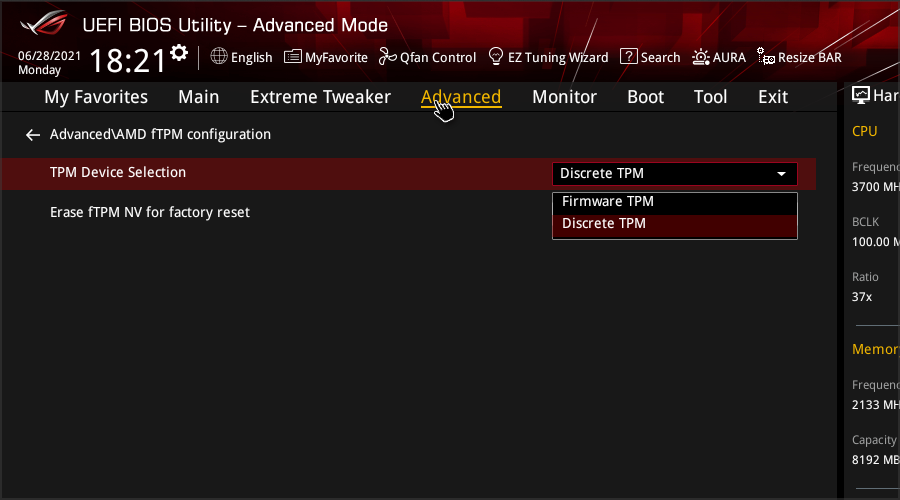
- Τύπος F10 για να αποθηκεύσετε τις αλλαγές και να επανεκκινήσετε τον υπολογιστή σας.
2. Ενεργοποιήστε το TPM 2.0 στο BIOS στην Dell
- Ενώ η συσκευή σας εκκινεί, συνεχίστε να πατάτε το F2 κλειδί.
- Αναπτύξτε το Ασφάλεια Ενότητα.
- Επιλέγω Ασφάλεια TPM 2.0.
- Σιγουρέψου ότι TPM On ελέγχεται και Ενεργοποιήθηκε επιλέγεται.

- Αποθηκεύστε τις αλλαγές και επανεκκινήστε τον υπολογιστή σας.
3. Ενεργοποιήστε το TPM 2.0 στο BIOS στην HP
- Συνεχίστε να πιέζετε F10 ενώ ο υπολογιστής σας ενισχύεται.
- Μόλις μπείτε στο BIOS, κατευθυνθείτε στο Ασφάλεια αυτί.
- Εγκατάσταση Κατάσταση TPM και ρυθμίστε το σε Ενεργοποιήθηκε.
- Αποθηκεύστε τις αλλαγές και επανεκκινήστε τον υπολογιστή σας.
4. Ενεργοποιήστε το TPM 2.0 στο BIOS στη Lenovo
- Συνεχίστε να πατάτε το F2 για να μπείτε στο BIOS κατά την εκκίνηση του συστήματός σας.
- Μόλις μπείτε, μεταβείτε στο Ασφάλεια Ενότητα.
- Εγκατάσταση Intel Platform Trust Technology ή Επεξεργαστής ασφαλείας πλατφόρμας AMD και ρυθμίστε το σε Ενεργοποιήθηκε.
- Τύπος F10 για να αποθηκεύσετε τις αλλαγές.
- Κάντε επανεκκίνηση του υπολογιστή σας.
Πώς μπορώ να ελέγξω αν ο υπολογιστής μου έχει TPM;
- Τύπος Windows Πλήκτρο + Χ και επιλέξτε Διαχειριστή της συσκευής από τη λίστα.

- Αναπτύξτε το Συσκευές ασφαλείας Ενότητα.
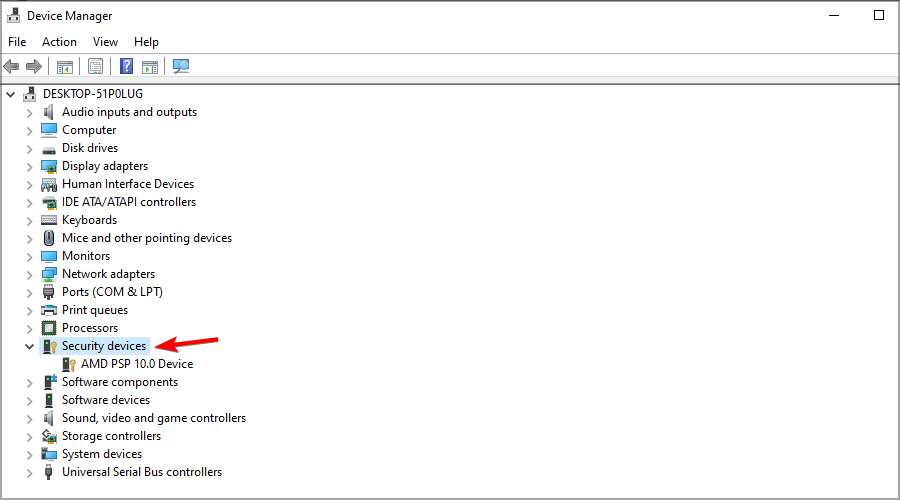
- Εάν οι συσκευές σε αυτήν την ενότητα είναι ενεργοποιημένες, σημαίνει ότι ο υπολογιστής σας διαθέτει υποστήριξη TPM.
Για να ελέγξετε εάν το TPM είναι ενεργοποιημένο, κάντε τα εξής:
- Τύπος Windows Πλήκτρο + R.
- Τύπος tpm.msc και πατήστε Εισαγω.
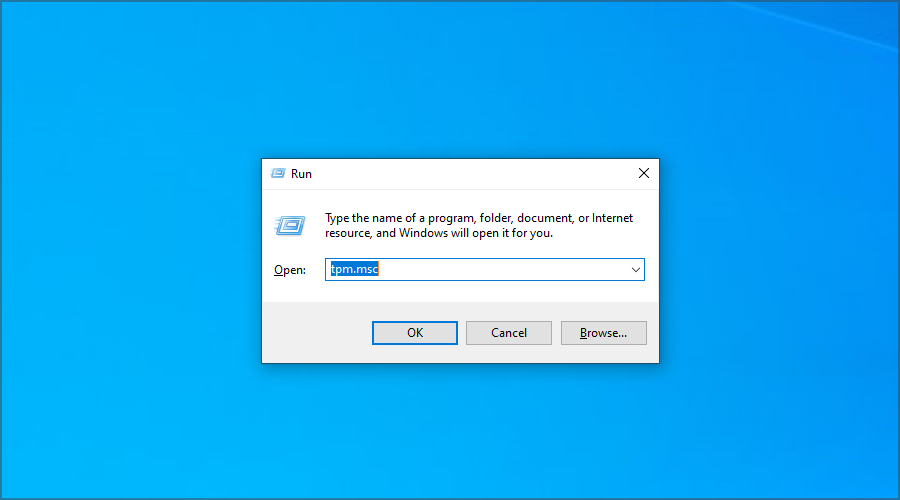
- Στο νέο παράθυρο, θα πρέπει να δείτε εάν το TPM σας είναι ενεργοποιημένο.
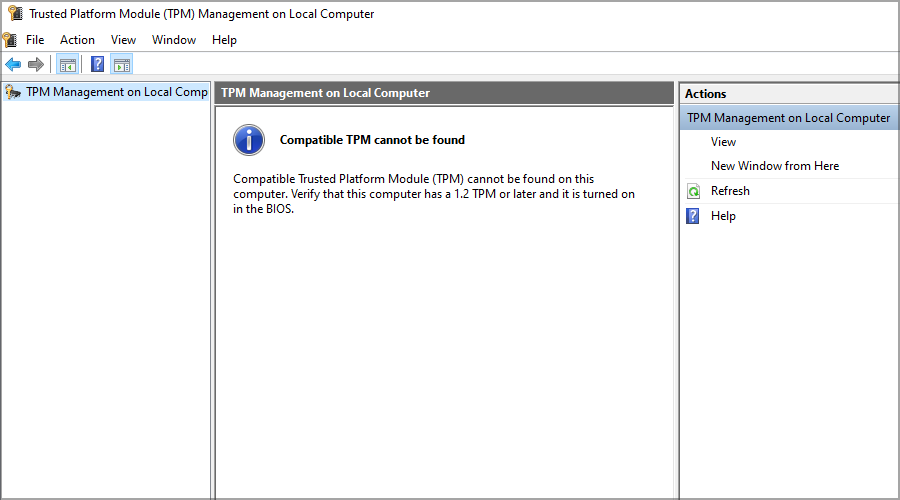
Τα Windows 11 απαιτούν TPM;
Ναι, το λειτουργικό σύστημα απαιτεί την εγκατάσταση του TPM και αυτό έχει πυροδοτήσει πολλές διαμάχες μεταξύ των χρηστών, επειδή δεν υποστηρίζουν όλες οι παλαιότερες συσκευές αυτήν τη δυνατότητα.
Ωστόσο, υπάρχουν τρόποι να εγκαταστήστε τα Windows 11 χωρίς TPM, αλλά αν επιλέξετε να το κάνετε αυτό, ο υπολογιστής σας μπορεί να είναι ευαίσθητος σε επιθέσεις κακόβουλου λογισμικού.
Σε αυτόν τον οδηγό, σας δείξαμε πώς να ενεργοποιήσετε το TPM 2.0 στο BIOS σε διαφορετικές μάρκες μητρικών πλακών. Όπως μπορείτε να δείτε, η διαδικασία είναι αρκετά παρόμοια, ανεξάρτητα από την επωνυμία που χρησιμοποιείτε.
Ωστόσο, να έχετε κατά νου ότι οι κατασκευαστές CPU χρησιμοποιούν διαφορετική ορολογία για το TPM, επομένως προσέξτε, ειδικά εάν χρησιμοποιείτε την Intel.
Καταφέρατε να ενεργοποιήσετε το TPM χρησιμοποιώντας τις οδηγίες από αυτόν τον οδηγό; Εάν ναι, μη διστάσετε να μας ενημερώσετε στην παρακάτω ενότητα σχολίων.